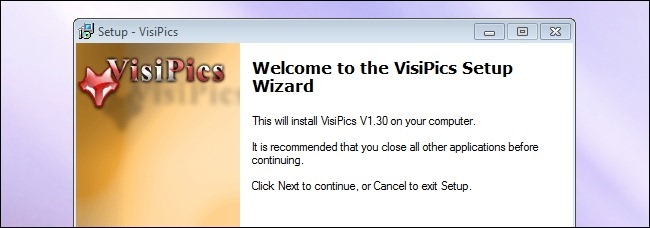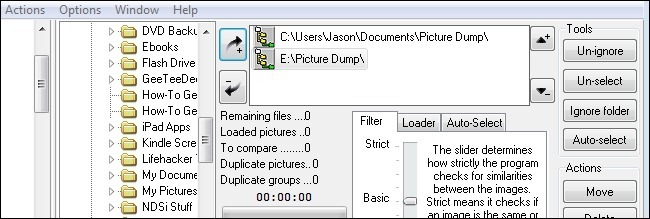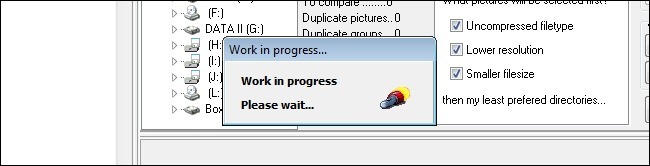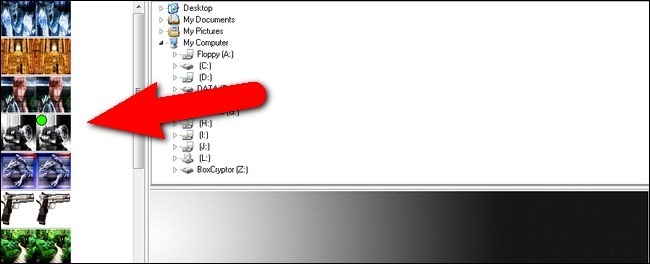Vous vouliez bien, vous aviez l’intention d’être un bon gardien de fichier, mais quelque part le long de la façon dont les choses sorti de la main et vous avez des photos en double à gogo. Ne pas avoir peur de les supprimer et de perdre des photos importantes, lisez la suite que nous vous montrons comment nettoyer en toute sécurité.
Suppression de fichiers en double, ceux en particulier importants comme des photos personnelles, fait beaucoup de gens très anxieux (et à juste titre). Personne ne veut être le seul à se rendre compte qu’ils supprimé toutes les photos de la première fête d’anniversaire de leur enfant au cours d’une purge de disque dur qui a mal tourné.
Dans ce tutoriel, nous allons vous montrer comment aller au-delà de la portée limitée des outils qui permettent de comparer simplement les noms de fichiers et la taille des fichiers. Au lieu de cela, nous allons utiliser un programme qui combine ce genre de comparaison avec l’analyse d’image réelle pour vous aider à éliminer non seulement parfait 1: 1 doublons de fichiers mais aussi les piles d’images modifiées redimensionnées pour les images par e-mail, recadrée images, et d’autres qui pourraient être encombrer votre disque dur.
De quoi ai-je besoin?
Pour le tutoriel suivant, vous aurez besoin des outils suivants:
- VisiPics (Windows XP ou au- dessus / VIN compatible)
- Un disque dur interne ou externe pour sauvegarder l’ensemble de la collection, vous serez le nettoyage
Nous ne pouvons pas mettre l’accent sur la deuxième entrée dans la liste assez; il est imprudent de libérer toute demande de fichier-sarclage sur vos fichiers sans une sauvegarde adéquate en place pour restaurer les fichiers en cas d’erreur (utilisateur, application, ou autre).
Sauvegarde de vos fichiers et les meilleures pratiques
Nous venons de parler, mais il est assez important pour mériter une entrée séparée dans le guide. Vous devez sauvegarder vos fichiers avant de poursuivre. Idéalement, cela signifie copier tous vos répertoires d’images (peu importe comment encombré ou mal organisé , ils sont) sur un disque dur externe qui peut être débranché de la machine primaire pendant le processus image de désherbage. Au minimum, vous devriez au moins copier les répertoires d’images à un autre disque dur de votre machine et / ou à un autre répertoire sur le disque sur lequel vous travaillez.
Quoi que vous choisissez de le faire (ou peut faire, sur la base du matériel que vous avez sous la main) vous ne devriez pas procéder à moins que, au minimum, une copie de chaque photo que vous travaillez avec dans un endroit qui ne sera pas touché par la l’application que nous utilisons.
En plus de faire en sorte que vous ne travaillez avec un ensemble de fichiers (et l’autre est correctement sauvegardé) l’autre chose essentielle que vous voulez faire est de décider quel répertoire va être le répertoire personnel et quel répertoire va le répertoire de dupe.
Disons, par exemple, que vous avez un tas de photos dans C: \ Pictures \ et C: \ Dump image \.Toute recherche de fichier en double vous utilisez trouvera les dupes dans les deux répertoires.Ce que vous ne voulez pas faire est de commencer à supprimer les doublons des deux répertoires que cela se brise les ensembles / collections que vous avez.
S’il y a un dossier appelé 2011 Anniversaire dans les deux dossiers, avec les mêmes fichiers dans les deux dossiers, si vous ne faites pas attention au processus et de supprimer 5 dupes du premier dossier Anniversaire 2011 et 5 dupes de la seconde, vous ‘ fin ll avec une collection de scission qui est même messier que la pile originale de dupes que vous aviez sur vos mains.
Toujours vérifier pour voir s’il y a un groupe de fichiers en double et supprimer le plus grand nombre d’entre eux que vous pouvez, à partir du répertoire en double, tout en laissant les fichiers de répertoire de la maison intacte. De cette façon, lorsque vous avez terminé, vous aurez le montant de peur de travail à faire réincorporer les fichiers perdus dans le répertoire secondaire dans votre répertoire maintenant duper-libre et surtout propre.
Avant de continuer, vous assurer que vos fichiers sont sauvegardés et que vous avez établi quel répertoire va être votre répertoire-domicile endroit où les fichiers resteront intacts tandis que les doublons seront d’ailleurs être purgés.
Installer et configurer VisiPics
VisiPics est un petit, gratuit et facile à installer l’ application. Il suffit de le télécharger , exécuter le programme d’ installation, et d’ accepter le contrat de licence. Une fois que le programme d’installation se fait l’application va lancer.
Pour configurer VisiPics vous devez spécifier les répertoires que vous souhaitez analyser et comment strictement vous souhaitez VisiPics pour comparer les fichiers. VisiPics est pas simple en double file-finder-il ne se limite pas à la simple comparaison des noms, des tailles de fichier, ou hachages de fichier. VisiPics utilise spécifiquement des algorithmes d’analyse d’image pour comparer les photos et seront (en fonction des paramètres sélectionnés) offrent même deux photos comme des doublons qui sont différentes tailles et résolutions mais sinon la même image.
Tout d’ abord, nous allons ramasser nos répertoires. Aux fins de cette démonstration , nous allons sélectionner deux répertoires que nous savons que les fichiers en double en eux. Dans notre dossier Mes documents que nous avons un dossier appelé \ Dump image \. Nous avons pris ce dossier et copié les images du lecteur E: \ pour créer notre jeu en double. En cliquant sur Fichier -> Ajouter un dossier (ou en utilisant le volet dossier du navigateur et le bouton Ajouter Arrow) nous pouvons facilement ajouter les deux dossiers à VisiPics comme ceci:
Maintenant serait un bon moment pour mentionner que VisiPics a une fonction de projet qui vous permet d’enregistrer tous les paramètres entre les sessions. Si vous avez passé un peu de temps la sélection des dossiers (ou plus tard, les paramètres peaufinage), vous aurez certainement envie de prendre un moment pour aller à Fichier -> Enregistrer le projet et sécuriser le fichier de projet VSP résultant dans un endroit qu’il ne sera pas obtenir accidentellement supprimé.
Une fois que vous avez vos dossiers sélectionnés, vous pouvez alors déplacer les dossiers vers le haut ou vers le bas dans la liste afin de créer des priorités pour l’outil de sélection automatique. Votre répertoire personnel doit être le répertoire en haut à utiliser les flèches haut et bas sur le côté droit de la liste des dossiers pour changer la position des dossiers. Vous pouvez voir les règles de sélection automatique en cliquant sur l’onglet Auto-Select. La valeur par défaut est de sélectionner des fichiers non compressés, les fichiers de résolution inférieure, et des fichiers plus petits, d’ abord. Vous pouvez décocher une de ces options pour modifier le comportement de la double finder. Remarque: Auto-Select ne sera jamais fait automatiquement sélectionner des fichiers , sauf si vous cliquez sur le bouton Auto-Select.
Une fois que vous avez les répertoires choisis sur et hiérarchisés, vous pouvez exécuter votre test initial. Aucun fichier ne sera supprimé, ce test sera tout simplement vous permettre de voir si vous avez besoin d’ajuster vos paramètres de filtre pour de meilleurs résultats. Allez-y et appuyez sur la flèche verte jeu au milieu du panneau d’interface pour commencer le processus.Selon le nombre de fichiers que vous avez cela peut durer de quelques minutes à une heure ou plus avec de grandes collections de fichiers 20.000+.
Dans le cas de notre essai, nous avons deux répertoires. Un sur le lecteur C et un sur le lecteur E. Nous avons volontairement modifié certaines des fichiers sur le lecteur E (réduit la taille du fichier, modifié les dimensions, etc.) pour doubler vérifier les algorithmes de recherche de VisiPics. Visipic trouvé tous les fichiers en double, y compris les fichiers de tailles différentes, les résolutions et les noms de fichiers.
Plus important encore, lorsque nous avons utilisé le bouton Auto-Select, il ramassa avec précision les fichiers en double à partir du répertoire non-priorité première tout en respectant les Auto-Select règles qui ont chargé pour marquer également les fichiers de qualité inférieure pour la suppression de cette façon:
Maintenant que vous avez vos fichiers numérisés, et vous avez frappé Auto-Select pour voir les fichiers qui sont meilleurs choix de VisiPics, vous avez plusieurs options. Vous pouvez en vrac supprimer ou déplacer les remplissages tout à la fois en cliquant sur le mouvement et Supprimer boutons dans la section Actions situé sur le côté droit de l’interface. Nous aimerions toutefois recommandé de ne pas tirer au large avec le bouton Supprimer , sauf si vous avez pris un moment pour regarder par- dessus les résultats et confirmer que les fichiers sont ceux que vous souhaitez supprimer.
Déplacer vous permet de prendre tous les fichiers en double et de les déplacer dans un nouvel endroit, créant essentiellement une sauvegarde des dupes. Si vous avez assez sûr VisiPics a sélectionné les meilleurs fichiers, mais vous voulez erreur sur le côté de la prudence, déplacer les fichiers vers un répertoire secondaire ou le lecteur.
Enfin, le moyen le plus sûr d’utiliser VisiPics (même si elle est de loin le plus de temps) est d’aller en bas de la liste et vérifier chaque fichier à la main. Bien que ce soit le moyen le plus sûr d’assurer qu’il n’y a pas de suppressions accidentelles, sur une grande collection, il prend beaucoup de temps. Si vous essayez de trier un gâchis de 15.000 photos en double, nous vous recommandons d’utiliser la fonction de déplacement pour les sauvegarder (ou compter sur la sauvegarde d’origine que vous avez créé plus tôt dans le tutoriel) et vérifions simplement les premières quelques centaines d’images pour assurer VisiPics les a triés en fonction de vos paramètres, après la vérification initiale, laissez gérer l’application de supprimer les dupes.
Si vous optez pour la main vérifier la liste complète des fichiers, nous aimerions suggérons fortement de prendre avantage de la mentionné précédemment Save Project fonction de sorte que vous pouvez enregistrer l’ensemble du processus à tout moment et revenir plus tard sans avoir à réanalyser ou changer le pavillon tes photos.
Peu importe combien la main-contrôle ou d’automatisation que vous utilisez, lorsque vous avez terminé, vous aurez un répertoire rangé avec les versions les plus élevées de qualité de vos images, sans un double en vue.
Via : howtogeek